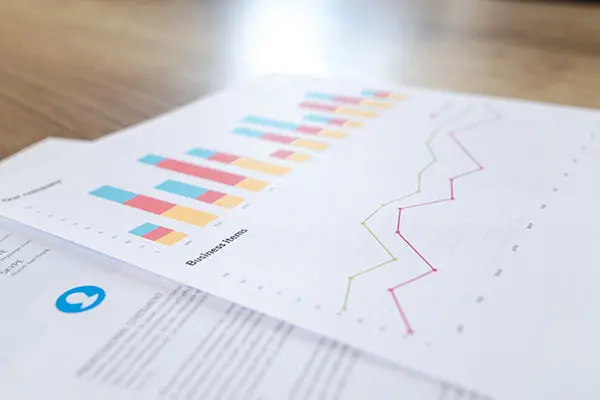При постоянно растущей конкуренции на Озон и Вайлдберриз растет важность правильной организации каталога продавца. Когда миллионы товаров борются за внимание покупателей, стратегическая группировка карточек становится обязательным инструментом. Он помогает повысить наглядность, оптимизировать взаимодействие с клиентами, увеличить вероятность продаж.
Если подходить к листингу не как к простому созданию карточек, а как к зоне для оптимизации, вы сможете в разы повысить эффективность своего магазина с помощью группировки. В этом материале вы узнаете, как объединить карточки товара, зачем это нужно и как это поможет вам повысить продажи. С помощью инструкций вы сможете научиться группировать продукты при добавлении и при оптимизации каталога.
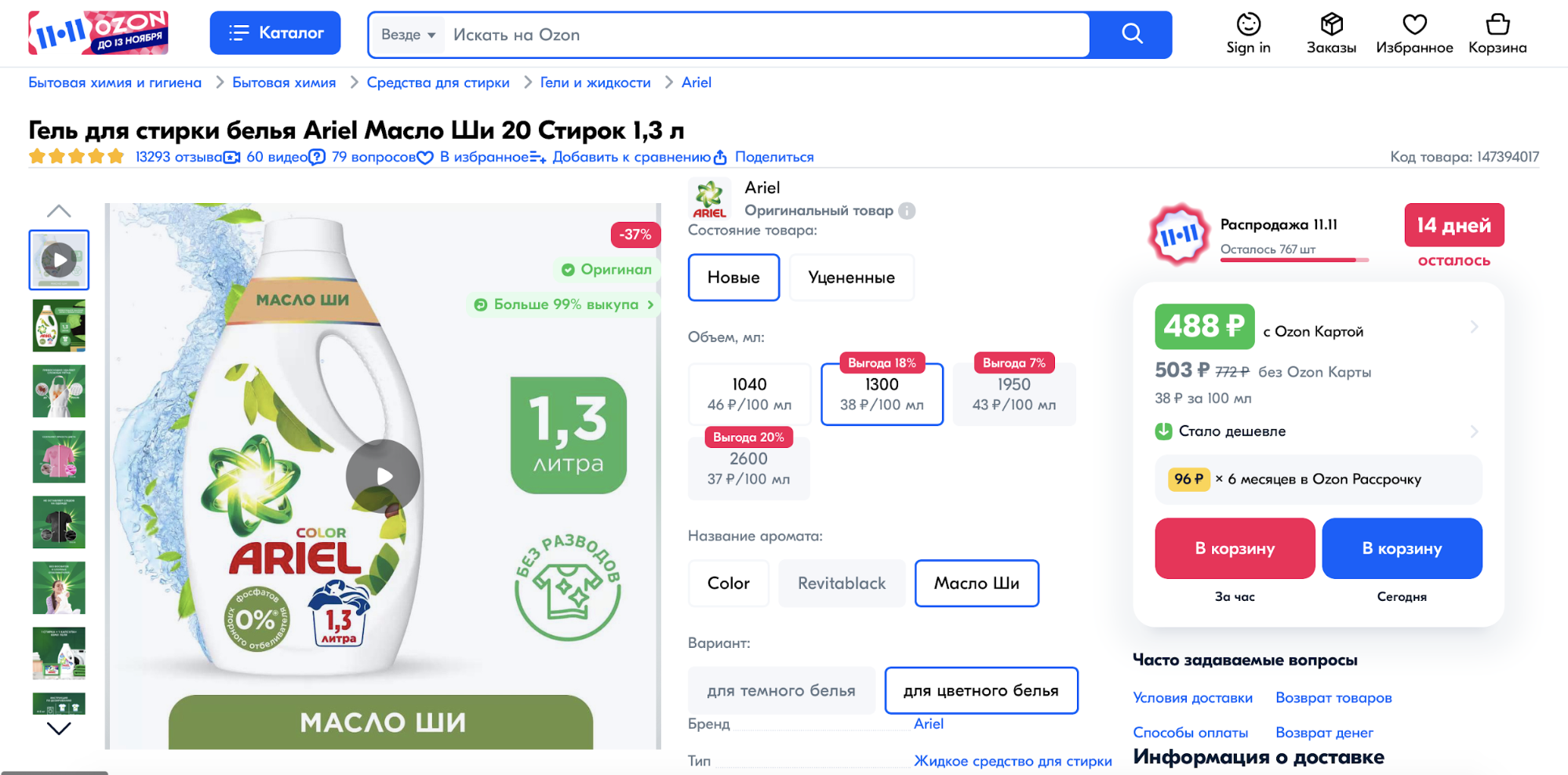
Зачем объединять товарные карточки на Ozon?
Правильная группировка карточек на Озон помогает продавцам повысить эффективность и улучшить свои коммерческие показатели. Какую еще пользу для селлеров несет объединение?
1. Улучшение рейтинга
- Объединение схожих товаров в группы приводит к слиянию отзывов и оценок покупателей. Это не только увеличивает количество обратной связи, но и дает полное представление об эффективности продукта.
- Большое количество комментариев обычно повышает доверие к предложению. Потенциальные покупатели с большей вероятностью купят тот продукт, у которого больше хорошей обратной связи.
2. Рост конверсий в добавление в корзину за счет удобства для клиентов
Группировка продуктов упрощает процесс навигации для покупателей, позволяя им просматривать модели, не переходя на другие страницы. Они могут сравнивать характеристики, цены и другие детали, что помогает принять быстрее принять решение о покупке.
3. Рост позиций в поиске благодаря SEO
За счет расширения релевантных ключевых слов, растет видимость предложений в поиске. Алгоритмы учитывают обратную связь и взаимодействие пользователей с товарами: при слиянии их становится больше, что подталкивает карточки в топ выдачи.
4. Увеличение продаж
- Группированные объявления помогают показать модели более высокого класса, создавая возможности для повышения чека. Например, вы можете объединить в одну карточку iPhone на 128 Гб и на 256 Гб.
- Объединенные товары позволяют привлечь более широкую аудиторию, благодаря удовлетворению разных запросов и ограничений по бюджету.
Какие товары можно объединить в одну карточку на Озон?
Логика объединения на Озон хорошо продумана как с точки зрения пользователей, так и продавцов. В одну карточку можно объединить товары одной категорией и брендом, но разными характеристиками: например, размером, цветом или объёмом. Разберем на примерах:
- Вес. Подходит для разных сыпучих веществ, например, стиральный порошок: 1 кг или 5 кг.
- Вкус. Объединить по этому принципу можно продукты питания или корм для животных.
- Цвет. Одежда, электроника, бытовая техника, предметы интерьера, посуда и другие товары, которые отличается только цветом.
- Объем. Работает по принципу веса – объединяйте разные размеры упаковок одного и того же продукта, например, шампуни, косметику и т.д.
- Размер или соотношение длины, ширины, высоты. С этим критерием сочетается одежда, обувь и другие схожие категории. Посуда или товары для дома.
- Аромат. Этот фактор используют продавцы бытовой химии, диффузоров или ароматических свечей, дезодорантов и других гигиенических товаров.
- Количество единиц в упаковке. Удобный параметр для наборов.
Озон позволяет комбинировать несколько параметров. Те же смартфоны можно соединять как по цвету, так и объемам памяти.
Как объединить новые товары при добавлении в Ozon Seller?
Для группировки продуктов в личном кабинете есть два способа: вручную и с помощью XLS-таблиц. Шаблоны удобны для быстрой загрузки большого количества товаров. Если вы добавляете единичные артикулы, то проще сделать это вручную.
Объединение товаров вручную в ЛК
Этот инструмент предусматривает создание отдельных описаний с последующим объединением.
Шаг 1. Создайте карточки для каждой позиции по принципу: один тип – один артикул. Например, вы добавляете базовую белую футболку. Вам нужно создать отдельную страницу для размера S, отдельную для M и т.д.
Шаг 2. При заполнении описания и характеристик вы увидите поле «Название модели (для объединения в одну карточку)». Для объединения его нужно заполнить одинаково для всех товаров, которые вы хотите связать.
Например, вы добавляете три свечи для дома с ароматом лаванды, лотоса, хвои. Чтобы они отображались на одной странице как вариации, нужно для каждой из них ввести в поле «Объединить на одной карточке» одно и то же слово. Если для первой вы укажете «candle_lavender», а для второй «candle_lotus», они не будут отображаться на одной карточке.
Шаг 3. Последний этап – добавление описаний и характеристик для каждого варианта, чтобы система и пользователи понимали, по каким критериям они отличаются друг от друга.
Объединение товаров через шаблон
Логика группировки через таблицу повторяет ручной метод, но вам не нужно открывать форму и заполнять карточки по отдельности:
- Скачайте шаблон XLS в разделе «Товары и цены» -> «Добавить товары» -> «Через шаблон» предварительно выбрав категорию товара.
- Сгенерируйте уникальные артикулы и для каждого продукта.
- Заполните характеристики так же, как вы бы сделали это в форме.
- Чтобы объединить товары, добавьте для них единое название в поле «Объединить на одной карточке», как в предыдущей инструкции для ручного добавления.
- Загрузите заполненный шаблон.
Как объединить существующие товары?
Сделать это можно в личном кабинете в разделе «Товары и цены». На странице «Список товаров» вам нужно отметить галочкой те позиции, которые вы хотите связать. После этого нажмите на кнопку «Действия» и выберите пункт «Объединить в карточку».
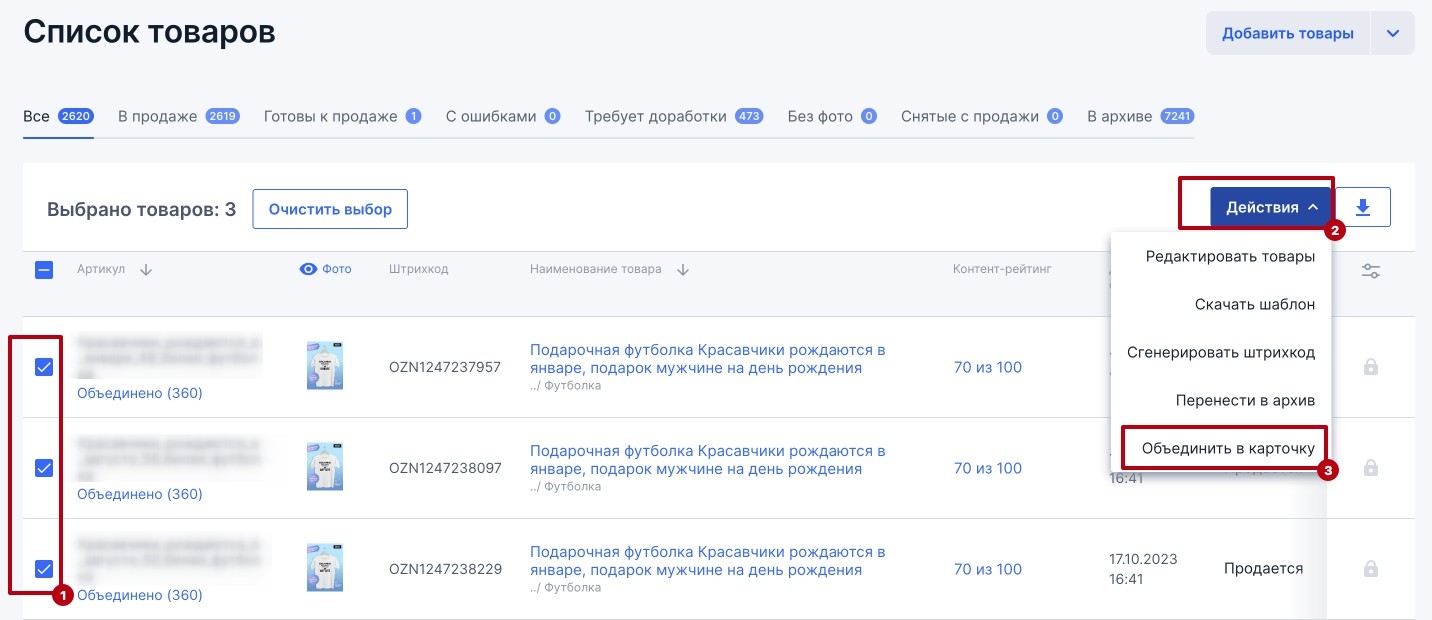
По правилам маркетплейса с опорой на пользовательское поведение, на одной карточке могут быть только товары одного бренда и категории. Если хотя бы один из этих параметров отличается, сгруппировать артикулы не получится и система уведомит об ошибке.
Перед окончательным слиянием, проверьте, как сгруппировались артикулы.
Для просмотра результатов группировки перейдите на страницу «Объединение товаров в карточку». Напротив артикулов вы увидите один из индикаторов:
- Если вы всё заполнили правильно, то появится статус «Готов к объединению». При отображении этого статуса вы можете нажать на кнопку «Объединить» для завершения группировки.
- Ошибка говорит о том, что какие-то характеристики заполнены неправильно. При наведении на индикатор, вы увидите детали. Для корректировки нужно дважды кликнуть на ячейку.
- При отображении статуса «на модерации» происходит ручная проверка.
После прохождения проверки обновленные карточки товара публикуются на Ozon в течение 24 часов.
Примечание: В одну карточку можно объединить максимум 100 товаров единовременно.
Как посмотреть какие варианты объединились в одну карточку
Для просмотра объединенных артикулов на странице со списком есть отдельный фильтр «Объединено». При клике по этой опции, вы увидите только те позиции, в карточке которых есть несколько позиций.

Как отредактировать карточки, которые объединены?
Редактировать товары можно вручную по отдельности каждую позицию или через шаблон. Чтобы отредактировать через шаблон необходимо:
- Выбрать товары, которые необходимо отредактировать;
- Нажать «Действие»;
- Выбрать «Скачать шаблон»;
- Внести изменения;
- Загрузить шаблон как обычное добавление товаров.
Как разъединить товары из одной карточки?
Все процессы на Ozon автоматизированы: карточки объединяются, если у них прописано одинаковое название и выбрана характеристика. Для разъединения нужно просто поменять название в поле для объединения. Для этого используйте инструменты редактирования.
Частые ошибки при объединении карточке на Озон
При группировке продавцы чаще всего сталкиваются со следующими сложностями/ошибками:
- Товар не отображается из-за того, что прошло недостаточно времени. Важно учитывать, что на прохождение модерации может потребоваться до суток. Например, если вы только что добавили новые продукты и пытаетесь их сгруппировать, требуется подождать, пока они пройдут проверку.
- Недопустимые отличия. Убедитесь, что позиции, которые вы пытаетесь объединить, принадлежат к одной и той же категории, имеют одинаковый бренд и схожие базовые характеристики. Например, не пытайтесь объединять iPhone со смартфоном Samsung – это не допускается правилами площадки.
- Полное совпадение. Нельзя дублировать карточки: у объединяемых артикулов должна быть хотя бы одно отличие, например, разные цвета или размеры одной и той же модели футболки.
- Некорректное заполнение полей. Если какие-то данные отсутствуют или введены неверно, процесс группировки не будет успешным.
Помимо этих рекомендаций, необходимо заранее изучить и следовать всем требованиям торговой площадки Озон до начала объединения карточек товаров. Это поможет избежать ошибок, сэкономить время и средства, а также повысить эффективность продаж. Лучше сразу разобраться, как правильно работать с системой, чем постоянно исправлять ошибки.
Ответы на часто задаваемые вопросы
Другие посты
Увеличьте продажи в 3 раза на Wildberries и Ozon за счет автоматизации, аналитики и оптимизации товаров
SELLER MOON — сервис автоматизации и продвижения товаров на маркетплейсах. Добавьте магазин и получите 15+ рекомендаций за 1 минуту.

Укажите маркетплейс, магазин и API-ключ для аналитики

Получите 15+ детальных рекомендаций по оптимизации карточки товара

Создайте проект и увеличивайте продажи